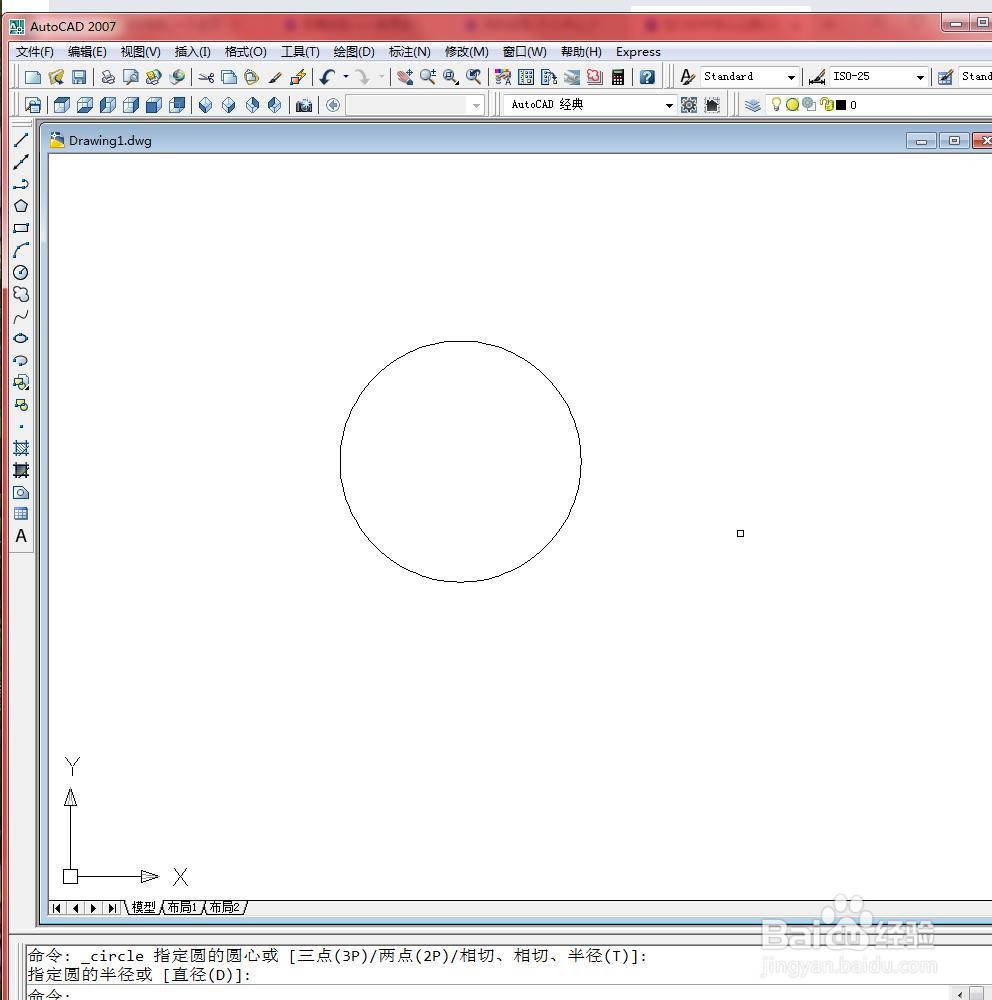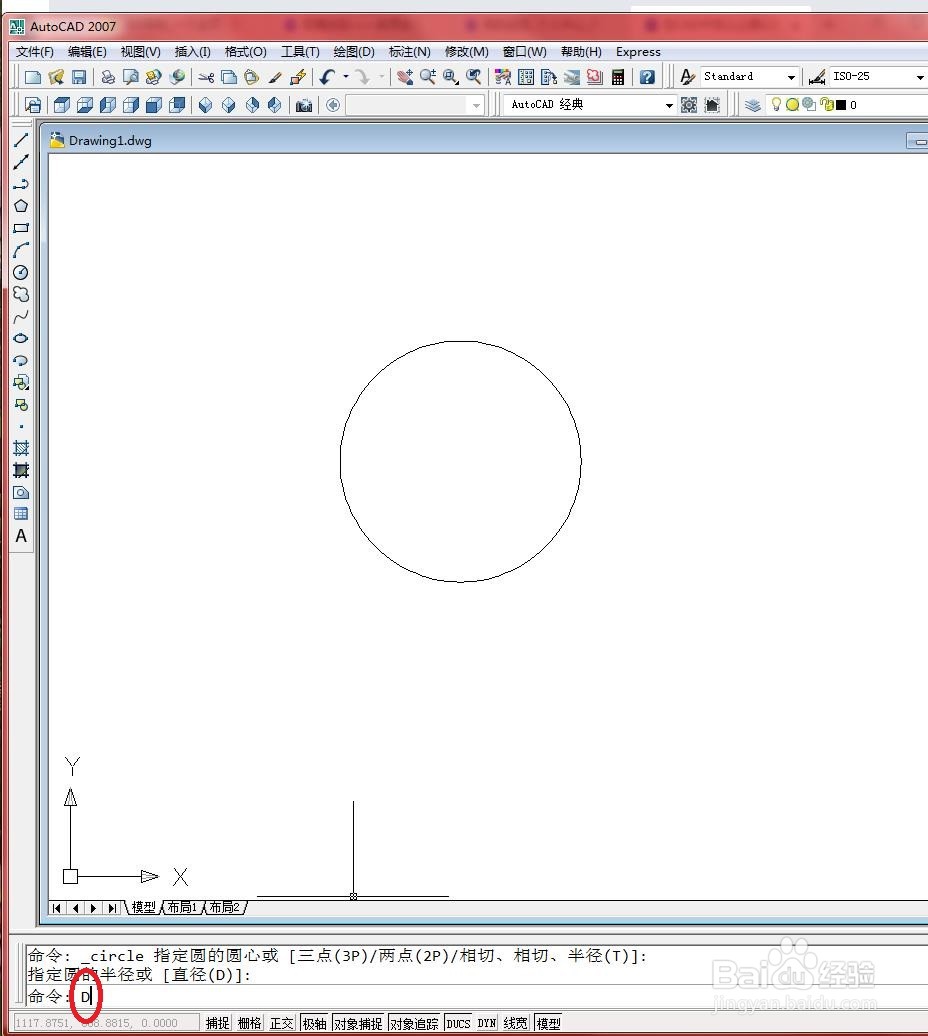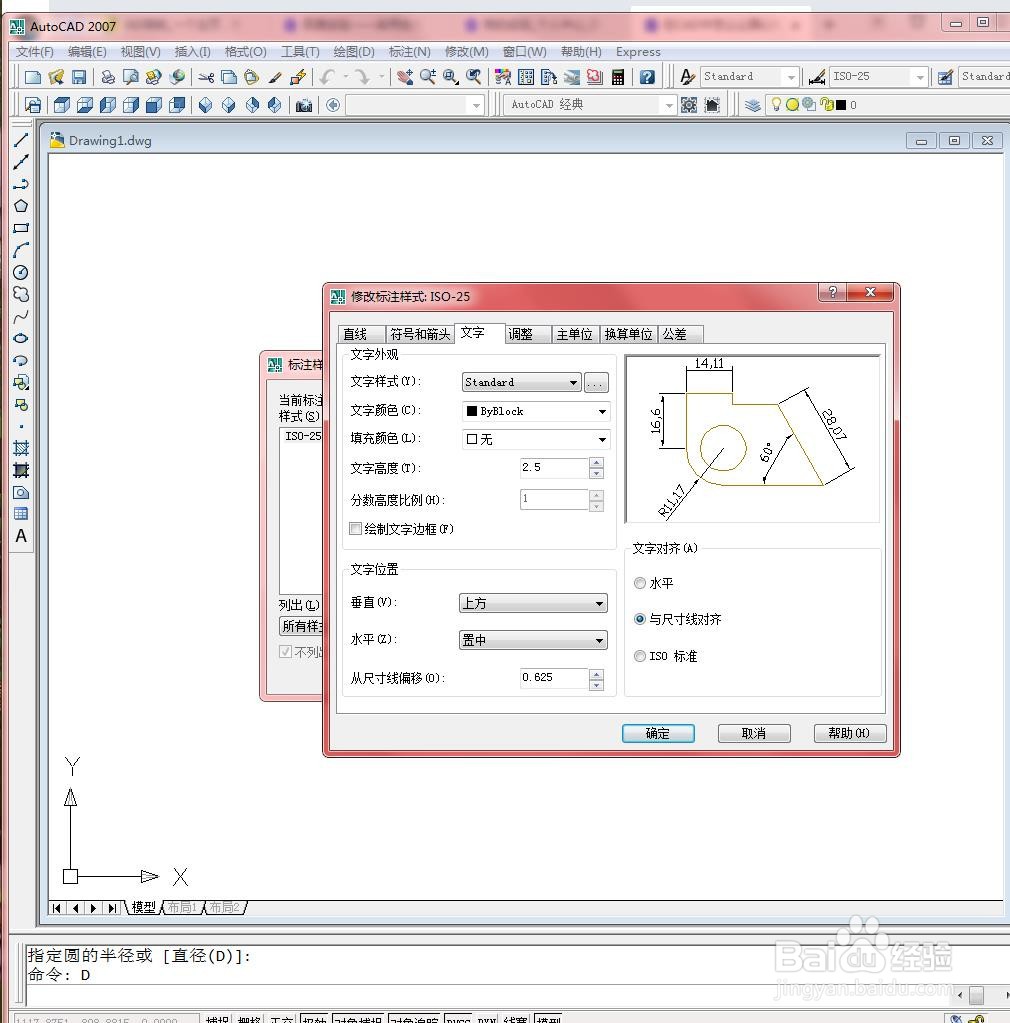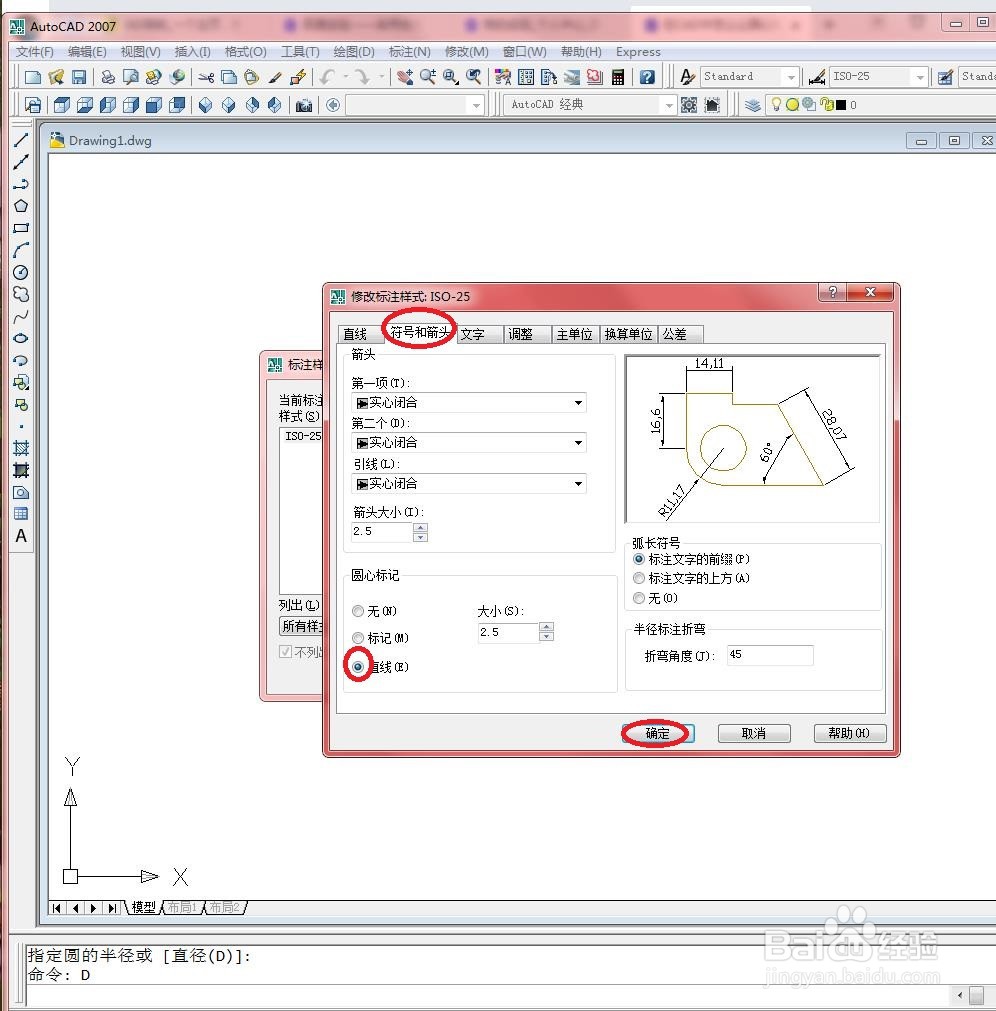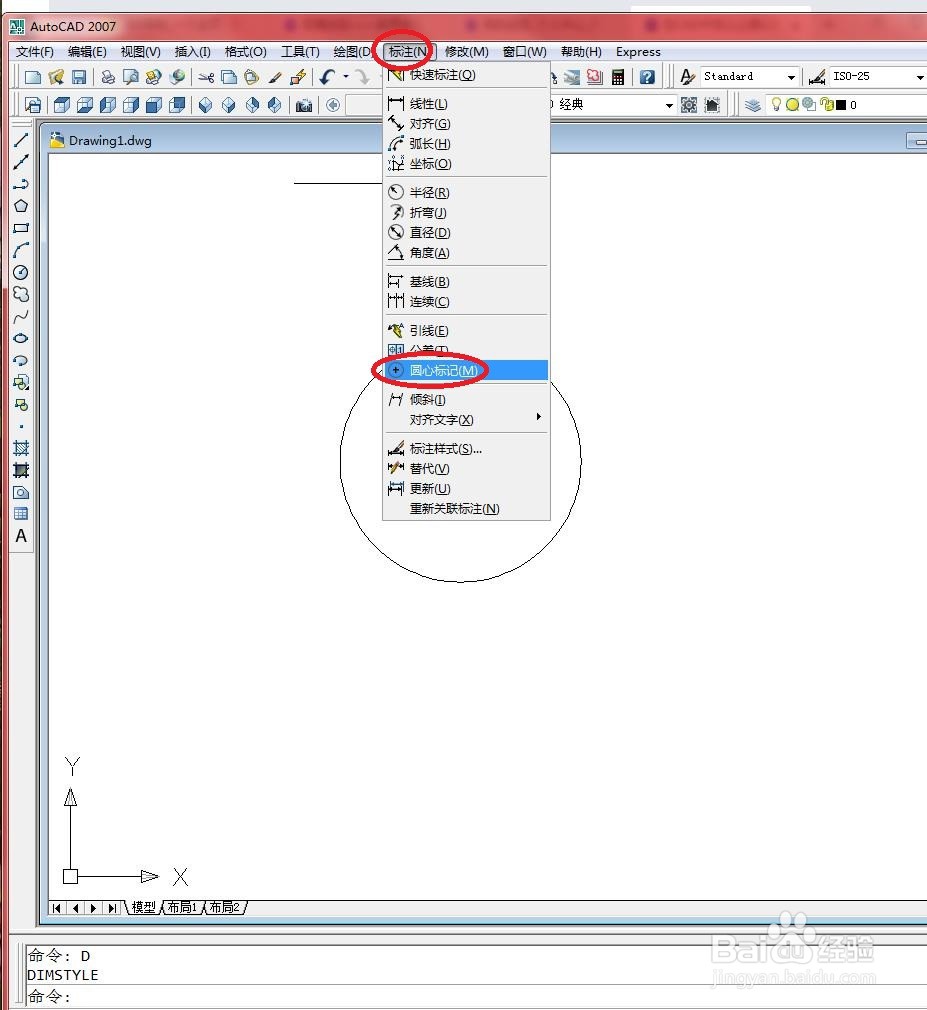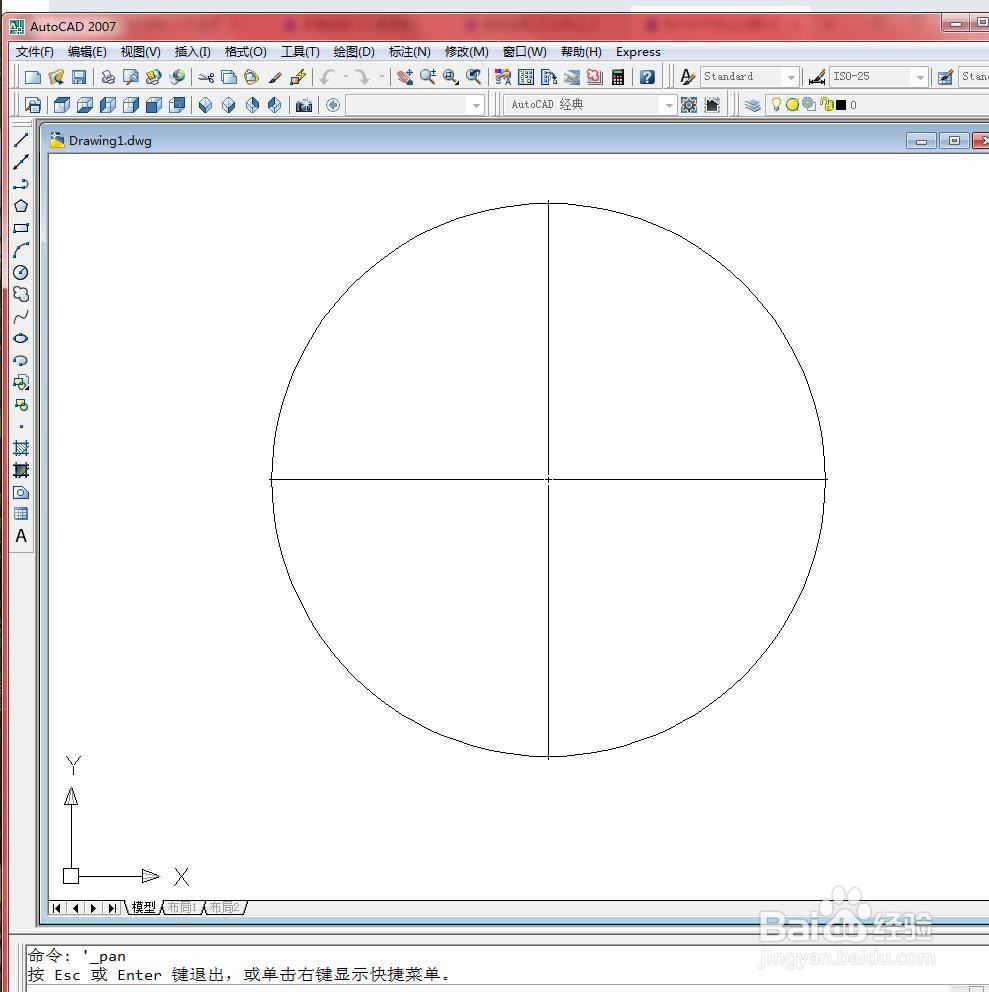在CAD中怎么让圆心标记为【直线】
1、打开文件 。
2、在命令行中输入“D”,按【Enter】键确认,如下图所示
3、在弹出的【标注样式管理器】对话框中单击【修改】按钮,如下图所示
4、弹出【修改标注样式】对话框,如下图所示
5、切换至【符号和箭头】选项,选择【直线】选项,设置需要的大小,完成后单击【确定】按钮,如下图所示
6、选择【标注】/【圆心标记】选项,如下图所示
7、在绘图区域中选择需要标注的圆,如下图所示
8、结果如下图所示。
声明:本网站引用、摘录或转载内容仅供网站访问者交流或参考,不代表本站立场,如存在版权或非法内容,请联系站长删除,联系邮箱:site.kefu@qq.com。